小伙伴们你们知道iQOONeo6怎样设置悬浮屏呢?今天小编很乐意与大家分享iQOONeo6设置悬浮屏方法,感兴趣的可以来了解了解哦。 iQOONeo6怎样设置悬浮屏?iQOONeo6设置悬浮屏方法 1、在桌面上划
小伙伴们你们知道iQOONeo6怎样设置悬浮屏呢?今天小编很乐意与大家分享iQOONeo6设置悬浮屏方法,感兴趣的可以来了解了解哦。
iQOONeo6怎样设置悬浮屏?iQOONeo6设置悬浮屏方法

1、在桌面上划进入全部界面,长按应用,选择下面的小窗。
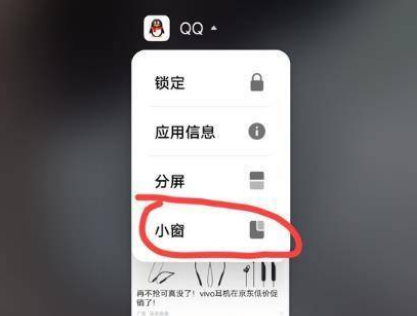
2、在应有界面,从左下角向上滑动,显示出应用后长按,图标悬浮于应用界面时松手,即可开启小窗。
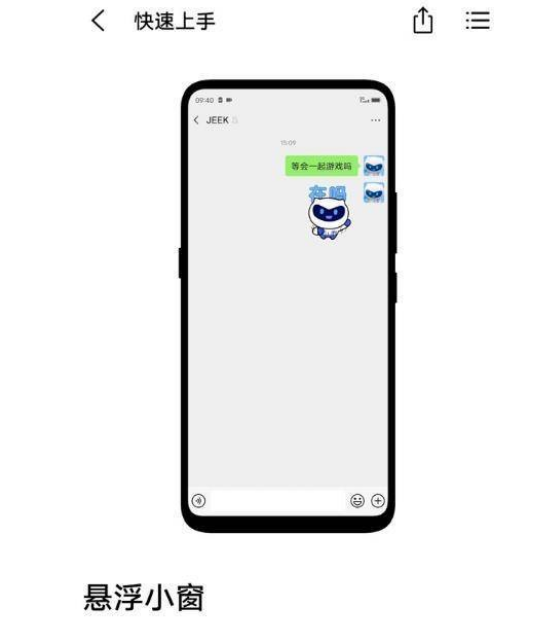
3、屏幕底部上滑,进入卡片后台,点击右侧箭头,选择小窗(只有支持小窗模式的应用才可以出现该选项)。
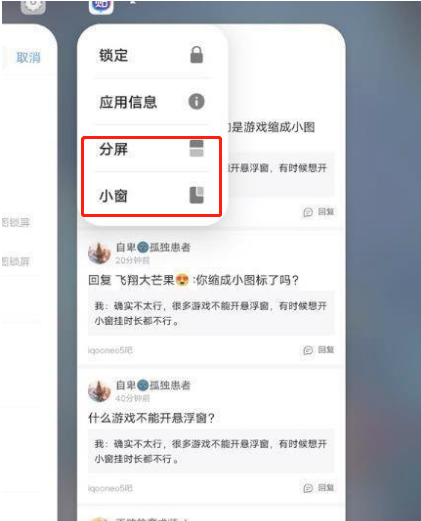
4、在玩游戏时三指上划也能调出小窗。
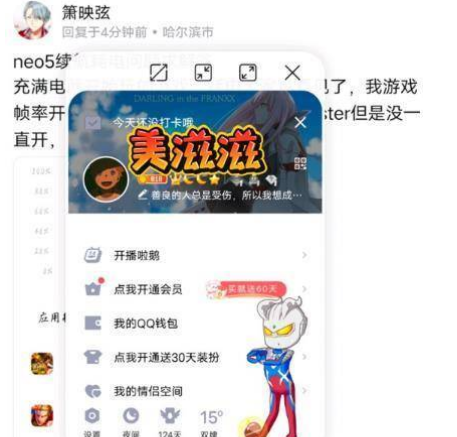
以上这里为各位分享了iQOONeo6设置悬浮屏方法。有需要的朋友赶快来看看本篇文章吧!
